Comment supprimer Easy Calendar
Publié par : Tom van ZummerenDate de sortie : September 08, 2024
Besoin d'annuler votre abonnement Easy Calendar ou de supprimer l'application ? Ce guide fournit des instructions étape par étape pour les iPhones, les appareils Android, les PC (Windows/Mac) et PayPal. N'oubliez pas d'annuler au moins 24 heures avant la fin de votre essai pour éviter des frais.
Guide pour annuler et supprimer Easy Calendar
Table des matières:
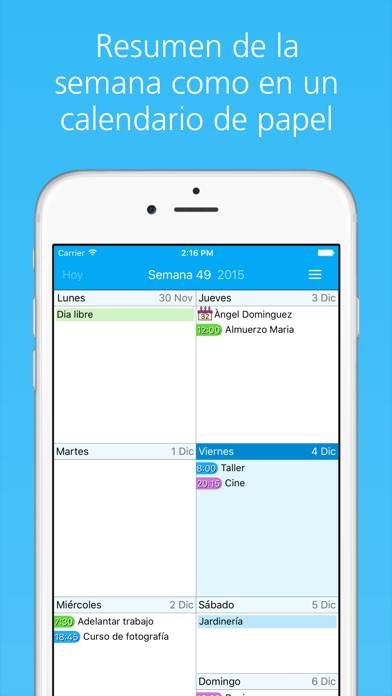
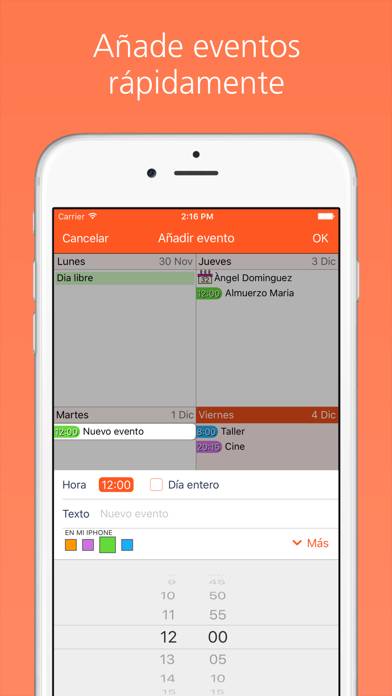
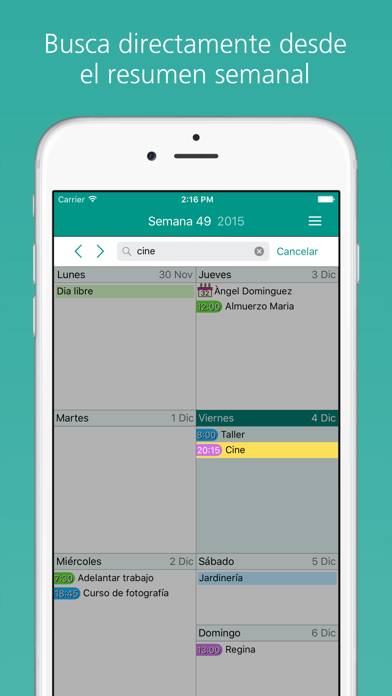
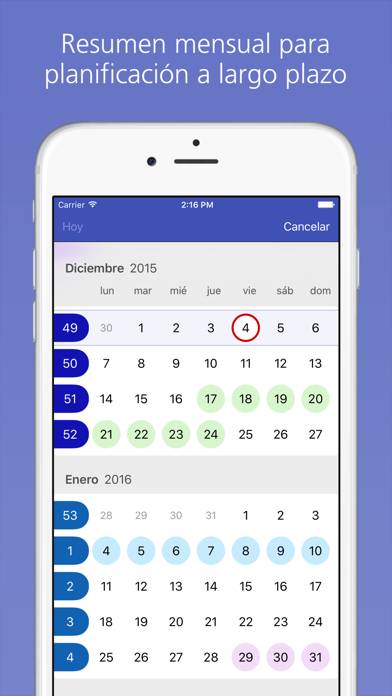
Easy Calendar Instructions de désabonnement
Se désinscrire de Easy Calendar est simple. Suivez ces étapes en fonction de votre appareil :
Annulation de l'abonnement Easy Calendar sur iPhone ou iPad :
- Ouvrez l'application Paramètres.
- Appuyez sur votre nom en haut pour accéder à votre identifiant Apple.
- Appuyez sur Abonnements.
- Ici, vous verrez tous vos abonnements actifs. Trouvez Easy Calendar et appuyez dessus.
- Appuyez sur Annuler l'abonnement.
Annulation de l'abonnement Easy Calendar sur Android :
- Ouvrez le Google Play Store.
- Assurez-vous que vous êtes connecté au bon compte Google.
- Appuyez sur l'icône Menu, puis sur Abonnements.
- Sélectionnez Easy Calendar et appuyez sur Annuler l'abonnement.
Annulation de l'abonnement Easy Calendar sur Paypal :
- Connectez-vous à votre compte PayPal.
- Cliquez sur l'icône Paramètres.
- Accédez à Paiements, puis à Gérer les paiements automatiques.
- Recherchez Easy Calendar et cliquez sur Annuler.
Félicitations! Votre abonnement Easy Calendar est annulé, mais vous pouvez toujours utiliser le service jusqu'à la fin du cycle de facturation.
Comment supprimer Easy Calendar - Tom van Zummeren de votre iOS ou Android
Supprimer Easy Calendar de l'iPhone ou de l'iPad :
Pour supprimer Easy Calendar de votre appareil iOS, procédez comme suit :
- Localisez l'application Easy Calendar sur votre écran d'accueil.
- Appuyez longuement sur l'application jusqu'à ce que les options apparaissent.
- Sélectionnez Supprimer l'application et confirmez.
Supprimer Easy Calendar d'Android :
- Trouvez Easy Calendar dans le tiroir de votre application ou sur l'écran d'accueil.
- Appuyez longuement sur l'application et faites-la glisser vers Désinstaller.
- Confirmez pour désinstaller.
Remarque : La suppression de l'application n'arrête pas les paiements.
Comment obtenir un remboursement
Si vous pensez avoir été facturé à tort ou si vous souhaitez un remboursement pour Easy Calendar, voici la marche à suivre :
- Apple Support (for App Store purchases)
- Google Play Support (for Android purchases)
Si vous avez besoin d'aide pour vous désinscrire ou d'une assistance supplémentaire, visitez le forum Easy Calendar. Notre communauté est prête à vous aider !
Qu'est-ce que Easy Calendar ?
Diy calendar ? #crafteraditi #shorts #youtubepartner #youtubeshorts #papercraft #diy @crafteraditi:
Elle se synchronise automatiquement avec votre calendrier actuel.
Fonctionnalités
• Parfaite vue d'ensemble de la semaine
• Intégration à 100% avec les événements du calendrier natif iPhone
• Synchronisation avec iCloud, Outlook, Google Calendar, Hotmail et autres calendriers CalDAV à l'aide des fonctionnalités natives de l'iPhone
• Faites pivoter votre appareil pour passer de l'affichage une semaine à l'affichage trois semaines
• Un affichage mois pour vous permettre de planifier à long terme et d'accéder rapidement à une autre semaine